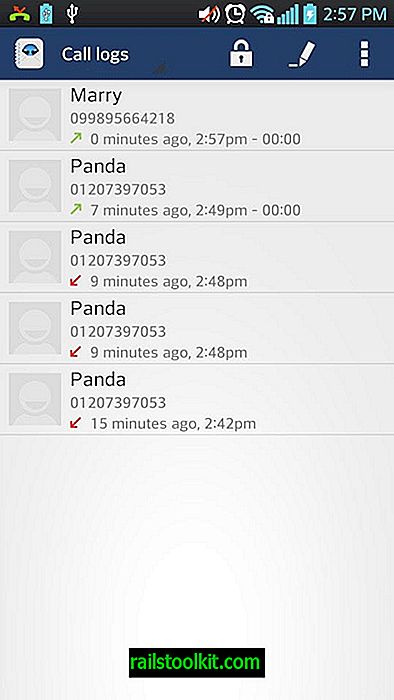Hvis du bruger et virtuelt privat netværk, mens du downloader torrents, er du muligvis interesseret i en indstilling, som qBittorrent stiller til rådighed, der blokerer overførsler automatisk, hvis VPN-forbindelsen falder.
VPN'er er nyttige til at forbedre dit privatliv på Internettet, men som enhver anden forbindelse kan de muligvis afbryde forbindelse fra tid til anden.
Mens nogle tjenester leveres med kill-switches, der forhindrer dataoverførsel, indtil VPN-forbindelsen er etableret igen, er det ikke tilfældet for alle og normalt kun tilgængelig, hvis du bruger et program leveret af VPN til at oprette forbindelse til det, men ikke hvis du bruger styresystemets indbyggede funktionalitet for at gøre det.
qBittorrent og VPN'er

En funktion af qBittorrent, en populær torrent-klient på tværs af platforme, er en sådan kill switch. Grundlæggende, hvad det gør, er at overvåge en bestemt netværksforbindelse for at blokere alle filoverførsler (op og ned), hvis netværksforbindelsen ændres.
Dette kan være nyttigt til at blokere torrenttrafik, hvis forbindelsen til VPN slutter, men også til andre ting som at sikre, at torrents kun downloades eller uploades, når enheden er tilsluttet en bestemt netværkskort (sig bare når den er tilsluttet Ethernet og ikke Wifi).
Dette er, hvad du skal gøre for at konfigurere funktionen:
Den første ting, du skal gøre, er at finde ud af, hvordan den netværksforbindelse / adapter, som du ønsker, at qBittorrent udelukkende skal bruge, er navngivet.
Hvis du allerede ved det, skal du springe over følgende trin.
- Brug Windows-pause til at åbne Windows Kontrolpanel.
- Vælg Kontrolpanel Hjem på skærmen, der åbnes.
- Vælg Netværk og Internet i valgmenuen.
- Klik på Netværk og delingscenter på næste side.
- Vælg ændre adapterindstillinger.
- Der finder du alle netværksforbindelser opført. Identificer den, der bruges af VPN.
Når du kender navnet på netværksforbindelsen, kan du muligvis konfigurere qBittorrent til kun at bruge den.
- Åbn qBittorrent-programmet på dit system.
- Vælg Værktøjer> Indstillinger, eller brug genvejen Ctrl-O til at gøre det samme.
- Skift til den avancerede liste.
- Rul ned, indtil du finder "netværksgrænseflade" listet som en indstilling.
- Klik på "en hvilken som helst interface", og skift værdien til den netværksforbindelse, du tidligere har identificeret.
- Klik på Anvend og ok.
- Genstart qBittorrent.
Det kan være en god ide at teste indstillingen for at sikre, at den fungerer korrekt. Hvad du kan gøre er at bruge en anden forbindelse, f.eks. Ingen vPN-forbindelse og starte programmet for at se om trafikken er blokeret. Eller, og det kan være endnu bedre, start qBittorrent tilsluttet den eksklusive netværksforbindelse, du har konfigureret, og afslut forbindelsen efter et øjeblik for at se, om BitTorrent-klienten vil blokere al trafik. (Tak Don)